
Cihazınızın tüm özelliklerine erişmek istiyorsanız HomeKit ile çalışan akıllı ev evinizden uzaktayken, güzel evimde, evinizde bir Apple TV veya iPad oturduğunuz sürece yapabilirsiniz. Nasıl olduğunu size gösterdiğimiz gibi okuyun.
Apple TV ve iPad HomeKit Hubları Olarak Nasıl Çalışabilir?
Apple'ın HomeKit sistemi, akıllı evinizi uygulamaları, widget'ları ve en fütüristik olanı kullanarak Siri entegrasyonu aracılığıyla sesinizi kullanarak iOS cihazınızdan kontrol etmenizi sağlar. Ne yazık ki, Wi-Fi yönlendiricinizin menzilinden ikinci kez ayrılırsanız ve artık "evde" olmazsanız, tüm bu entegrasyon durur.
İLİŞKİLİ: Apple HomeKit nedir?
Giriş salonunuzda durup "Siri, ışıkları aç" dediğinizde, HomeKit entegre ışıklarınızı mutlu bir şekilde açacaktır. Ancak, Wi-Fi aralığının hemen dışındaki bloğun kenarında durup aynı komutu verirseniz, "Üzgünüm, şu anda cihazlarınıza ulaşamıyorum" gibi bir yanıt alırsınız.
Neyse ki, oldukça basit bir çözüm var. 3. nesil Apple TV'den başlayarak ve ileriye doğru Apple, Apple TV'ye yerleştirilen HomeKit desteğini dahil etti. Bir Apple TV'yi ev ağınıza bağlayarak, yalnızca bir eğlence portalı oluşturmuyorsunuz, aynı zamanda arka planda Apple TV, tüm HomeKit komutlarınızın evinize filtrelenmesi için dış dünyadan güvenli bir ağ geçidi olarak hizmet veriyor. .
Apple TV yok mu? Sorun değil. Apple TV'yi bir HomeKit hub olarak etkinleştirmenin yanı sıra, iOS 10'un piyasaya sürülmesiyle HomeKit yelpazesini genişletmişlerdir. İOS 10 çalıştıran bir iPad'iniz varsa (ve siz evde yokken bu iPad'i evinizde bırakırsanız) artık bir HomeKit hub olarak da çalışmaktadır.
Çözüm, dağıtıldıktan sonra basit olsa da, HomeKit hala nispeten yeni bir tekliftir ve kurulum tuhaf değildir. Sizi süreç boyunca karıştırmak yerine, işe koyulmanızı sağlamak için ilgili tüm bilgileri burada topladık.
İhtiyacınız Olanlar
Kurulum sürecine girmeden önce, herkesin aynı sayfada olduğundan ve ilerlemeye hazır olduğundan emin olalım. Bu eğitici için çok fazla şeye ihtiyacınız yok, ancak tüm parçalara sahip değilseniz, uzak HomeKit erişiminizi kuramaz ve test edemezsiniz.

Öncelikle, her zaman evde bırakmak istediğiniz bir Apple TV'ye veya bir iPad'e ihtiyacınız var. Apple TV'niz, 3. nesil model (mevcut iOS 8.4.1 tabanlı, Apple TV Software 7.2'ye güncellendi) veya 4. nesil model (tvOS 10.0+ çalıştıran) olmalıdır. Emin olmak devam etmeden önce Apple TV'niz güncellenir . HomeKit işlevi, daha eski Apple TV modellerinde veya güncellenmemiş 3. nesil modellerde kullanılamaz.
İPad rotasına gidiyorsanız, iPad'iniz iOS 10'u çalıştırabilmelidir veya daha yüksek, bu da erken model iPad'leri dışlıyor. 4. nesil bir iPad, iPad Mini 2, 3 veya 4 ve iPad Air veya Air 2'ye veya yeni iPad Pro modellerinden birine ihtiyacınız olacak.
İkinci olarak, iPhone veya iPad gibi bir iOS cihazına ihtiyacınız olacak. İCloud hesabınıza giriş yapmış birincil iOS cihazınız, eğitim için mükemmel bir seçimdir. HomeKit hub'ınız olarak bir iPad kullanmayı seçtiyseniz, sistemi test etmek için (ve tabii ki, iPad'i arkanızda bıraktığınızda HomeKit sisteminizi evden uzakta kontrol etmek için kullanmak için) ek bir iOS cihazına ihtiyacınız olacaktır.
Son olarak, sisteminizin işlevselliğini test etmek için, ev ağınıza yüklenmiş ve yapılandırılmış HomeKit özellikli bir cihaza ihtiyacınız olacak. Bu eğitici için kullanıyoruz Yeni HomeKit özellikli köprüye sahip Philips Hue sistemi . Açıkçası, bu eğiticiyle ilgileniyorsanız, şu anda bir HomeKit cihazına sahip olduğunuz veya almayı planladığınız bir gerçektir, ancak denemeden önce söz konusu HomeKit cihazının kurulu olduğundan ve ev ağınızda düzgün çalıştığından emin olun. uzaktan kontrol etmek için.
Apple TV mi yoksa iPad mi? Konum ve Özellikler Önemlidir
Devam etmeden önce, HomeKit hub'ınız olarak neden bir cihazı diğerine tercih edebileceğinizi hemen vurgulayalım. Açıkçası, yalnızca bir donanım parçasına sahipseniz, o zaman kullanacağınız cihaz budur, ancak Apple'a yoğun bir şekilde yatırım yapılan haneler için her ikisinin de potansiyel HomeKit merkezleri olarak masada bulunma ihtimali yüksektir.
İlk ve en önemli husus konumdur. Bazı HomeKit cihazları Wi-Fi iletişimine (Philips Hue hub gibi) ve bazıları Bluetooth iletişimine (örneğin, Schlage Sense HomeKit özellikli kilitler) güvenir. HomeKit hub'ınız söz konusu cihaza Bluetooth mesafesi (~ 30-40 fit) içinde değilse, o cihazla HomeKit bağlantısı kesiksiz olacaktır.
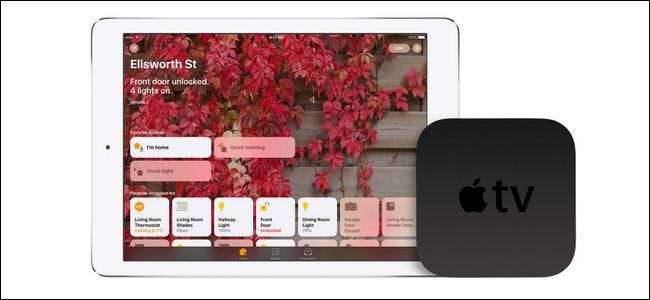
Örneğin, Apple TV'nizi yatak odanızda kullanıyorsanız ve arka kapınızdaki akıllı kilide Bluetooth aracılığıyla erişemiyorsanız, Apple TV'yi veya iPad'i kilitlerin menzilinde tutmak için hareket ettirmeniz gerekir. . Aynı şey tam tersi için de geçerli: iPad'inizi her gece yatakta bir haber okuyucu veya Netflix portalı olarak kullanmak istiyorsanız, bu alt kattaki Bluetooth'a bağlı akıllı ev aksesuarlarına bağlanmak için kötü bir seçimdir.
İLİŞKİLİ: Siri'nin Sesinize Yanıt Vermesini Sağlama (Hiçbir Şeye Basmadan)
Birincil önem, konum meselesine ek olarak oldukça ikna edici bir ikincil husus vardır: özellikler. Apple, iOS 10 ile HomeKit eviniz için bir bakışta arayüz sağlayan çok ihtiyaç duyulan bir gösterge tablosu uygulaması olan Home uygulamasını tanıttı. Şaşırtıcı bir şekilde, Apple TV'nin başından beri bir HomeKit hub'ı olarak işlev görmesine rağmen, tvOS için bir Home sürümü yayınlamadılar.
Öte yandan HomeKit hub olarak çalışan bir iPad, bu açıdan Apple TV'ye göre iki farklı avantaja sahiptir. İPad’in geniş ekranında gerçekten güzel bir kontrol paneli işlevi gören Home uygulamasına sahip olmasının yanı sıra, "Hey Siri!" özellik . Bu, iPad'inizi geniş dokunmatik ekran aracılığıyla etkileşimli bir merkez olarak kolayca kullanabileceğiniz anlamına gelmez, aynı zamanda "Hey Siri!" HomeKit hub'ınıza “Hey Siri! Oturma odasını Film Moduna ayarlayın ”. Sonuç, Star-Trek gibi, gücü elinizde tutabileceğiniz veya sesinizle kontrol edebileceğiniz, şimdiki gibi bir deneyimdir.
İlk olarak: Cihazlarınızı Uzak HomeKit Erişimi İçin Hazırlayın
Yeni Home uygulamasına ve Apple'ın HomeKit'i daha erişilebilir hale getirme yönündeki net hareketine rağmen, HomeKit sisteminin bazı iç işleyişleri hala sinir bozucu bir şekilde opak. Bu basit adımların yerine getirilmemesi, herhangi bir hata mesajı veya nedeni belirtilmeden uzaktan HomeKit kurulumunun başarısız olmasına yol açacağından, bu bölümü dikkatlice okumanızı şiddetle tavsiye ederiz.
Öncelikle ve en önemlisi, bu sürece dahil olan her cihazın (HomeKit için kullandığınız birincil iOS cihazı ve hub olarak kullandığınız Apple TV / iPad) HomeKit yöneticisinin hesabına giriş yaptığından emin olmanız gerekir ( HomeKit sistemi, bu sizsiniz). Evinizde kendi iCloud oturum açma bilgilerine sahip olan diğer kullanıcılar için endişelenmeyin - onlarla erişimi paylaşabilirsiniz sonra.
İkinci olarak, HomeKit hub'ınız olarak ister iPad ister Apple TV kullanıyor olun, zorunlu iCloud hesabınızda gelişmiş güvenliği etkinleştirin, aksi takdirde HomeKit ana sayfanıza uzaktan erişemezsiniz. İOS 10'un piyasaya sürülmesinden itibaren, uzaktan HomeKit erişimini etkinleştirmek için iCloud hesabınızda iki faktörlü kimlik doğrulamayı etkinleştirmeniz artık zorunludur. Bunu yapmak için iOS aygıtınızı veya Mac bilgisayarınızı alın - iOS'ta Ayarlar> iCloud> Parolalar ve Güvenlik'e giderek iki faktörlü özelliği etkinleştirebilirsiniz. Kurulum konusunda yardıma ihtiyacınız varsa adım adım öğreticimize buradan göz atın .

Son olarak, başka herhangi bir iCloud özelliğini kullanmasanız bile, artık bir HomeKit güvenlik bağımlılığı olduğu için iCloud anahtar zincirini açmanız gerekir. Bunu yapmak için Ayarlar> iCloud> Anahtar Zinciri'ne gidin ve ayarın açık olduğundan emin olun (değilse girişi değiştirmek için ona dokunun).
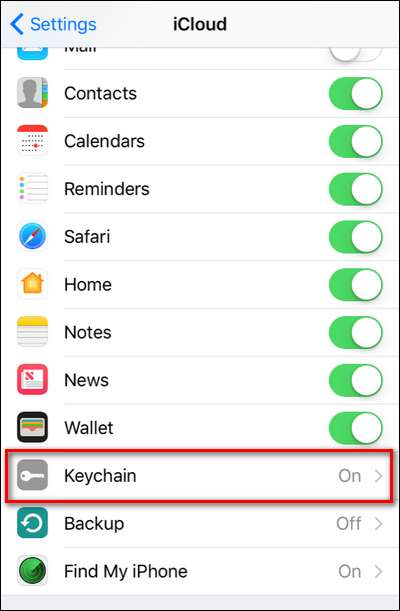
Devam etmeden önce bu görevlerin her birini iki kez kontrol edin: tüm cihazlar için aynı iCloud oturumu açma, iCloud hesabınız için iki faktör açık ve kurulumda yer alan tüm iOS cihazları için iCloud Anahtar Zinciri açık.
İLİŞKİLİ: HomeKit Erişimini Aile, Oda Arkadaşları ve Konuklarla Paylaşma
Apple TV'nizi HomeKit Hub Olarak Yapılandırma
Sıra dışı HomeKit merkeziniz olarak Apple TV'yi seçtiyseniz, bu sizin ıslık çalma noktanızdır. Uzaktan kumandanızla TV'nize oturun ( veya Bluetooth klavye Uzaktan kumandayla şifre girmekten bizim kadar nefret ediyorsanız) ve takip edin.
Birinci Adım: Apple TV'de HomeKit Erişimini Etkinleştirin
Az önce özetlediğimiz ekstra güvenlik yasalarını tamamladıktan sonra, HomeKit sisteminizi evde kontrol etmek için kullandığınız aygıtla aynı iCloud / Apple Kimliği ile Apple TV'nizde oturum açarak HomeKit'in yerel ağınıza erişimini etkinleştirirsiniz. Bu kadar. İOS 9'daki HomeKit'in aksine, iOS cihazınızda etkinleştirmeye gerek yoktur - HomeKit artık tamamen entegre ve varsayılan olarak açıktır (hesabınızda uygun güvenlik ayarlarına sahip olduğunuz sürece).
Bu amaçla Apple TV'de yapmanız gereken tek şey Ayarlar> Hesaplar'a gidip Apple Kimliği: iCloud bölümü altındaki girişin HomeKit sisteminizi kontrol eden birincil iOS cihazınızda kullandığınız kimlik ile aynı olduğunu onaylamaktır. Bu eğitim için iCloud hesabınızda iki faktörlü kimlik doğrulamayı etkinleştirdiyseniz, Apple TV'nizi yetkilendirmek için yeniden oturum açmanız gerekecektir. Zaten oturum açmışsınız gibi görünse bile iCloud girişini tıklayın. Parolanızı yeniden girin ve istendiğinde telefonunuza gönderilen iki faktörlü kimlik doğrulama kodunu girin.
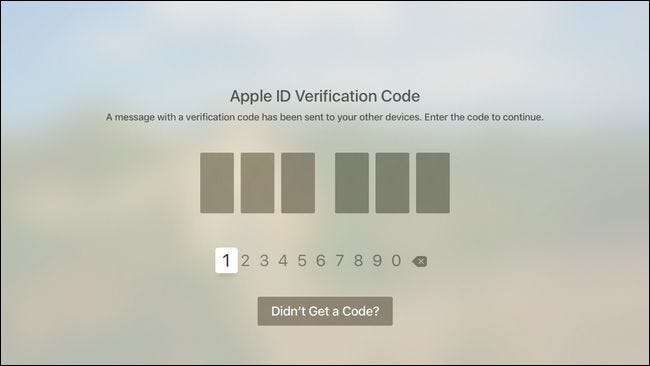
Bu adımı tamamladıktan sonra, Apple TV'nizin iCloud hesabı menüsünde "Ana Sayfa" etiketli bir giriş göreceksiniz ve yanında "Bağlı" yazması gerekir.
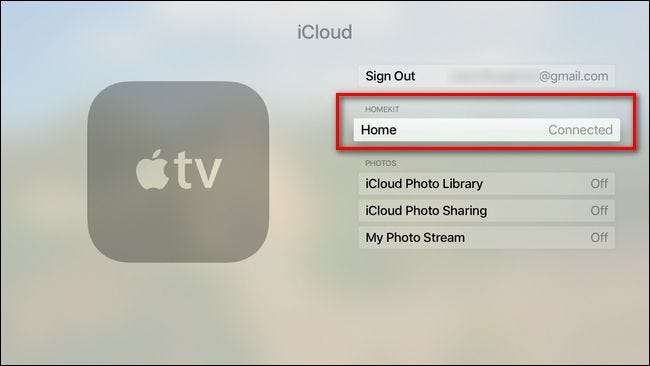
"Bağlı" olarak ayarlanmadıysa, lütfen önceki bölümdeki güvenlik hususlarını inceleyin ve hepsini doğru şekilde yaptığınızdan emin olun. HomeKit hub'ınızın durumunu kontrol etmek ve isterseniz kapatmak için istediğiniz zaman bu menüye dönebilirsiniz. Yalnızca "Ev" girişini seçip Apple uzaktan kumandanızla üzerine dokunarak, "Bağlı Değil" olarak değiştirebilirsiniz.
Bu noktada, Apple TV'niz HomeKit ağınıza başarıyla bağlanmıştır.
İkinci Adım: Apple TV'de Uykuyu Devre Dışı Bırakın
Apple TV / HomeKit belgelerinde, uzak HomeKit işlevlerinin çalışması için Apple TV ünitenizi asla uyumayacak şekilde ayarlamanız gerekip gerekmediğine dair resmi bir kelime bulamadık.
İLİŞKİLİ: Apple TV'nizin Uykuya Geçmesini Nasıl Önlersiniz?
Küçük bir deneme yanılmadan sonra, muhtemelen en iyisinin Apple TV'nizi asla uyumayacak şekilde ayarlarsanız . Apple'dan bunun gerekli olmadığını duymaktan mutlu olsak da, testlerimizde Apple TV uyurken komutlar eve geçmedi. Uyku modunu Ayarlar> Genel> Sonra Uyku'ya gidip ayarı "Asla" olarak değiştirerek devre dışı bırakabilirsiniz.
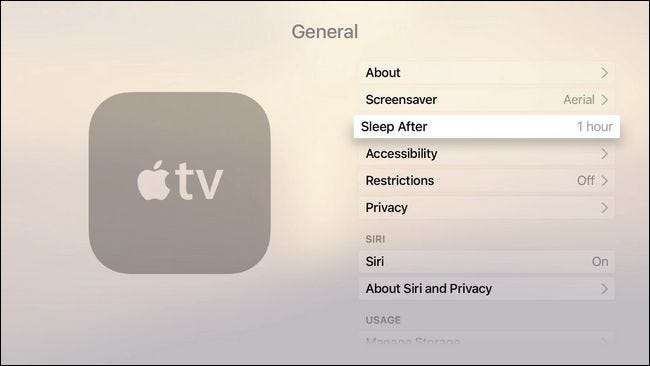
Enerji tüketimi konusunda endişeleniyorsanız, endişelenmeyin. Apple TV'mizdeki bir izleme cihazını tokatladık ve onu bir yıl boyunca 7/24 çalışır durumda bırakmanın yalnızca yaklaşık 2,50 dolar değerinde elektrik kullandığına karar verdik.
İPad'inizi HomeKit Hub Olarak Yapılandırma
Daha önce iPad-as-Star-Trek kontrol cihazımızda satıldıysanız, bu eğitimin sizin için bir bölümüdür. İPad'inizi alın ve bir yıldız gemisinde yaşıyormuşuz gibi hayatın tadını çıkarmaya hazırlanalım. Apple TV'nin HomeKit erişimi için ayarlanmasıyla karşılaştırıldığında, iPad kurulumu, ne kadar hızlı geçebileceğinizden dolayı önemli ölçüde daha basittir.
İlk olarak, iCloud iki faktörlü kimlik doğrulama döngülerinden geçmediyseniz ve yukarıdaki hazırlık bölümünde belirttiğimiz gibi iCloud Anahtar Zinciri'ni açmadıysanız, şimdi yapın. Bunu yaptıktan sonra, Ayarlar> Ana Sayfa'ya gidin ve "Bu iPad'i Ana Hub olarak kullan" seçeneğini açık konuma getirin.
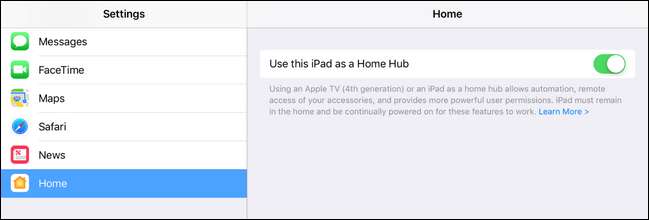
Bu kadar. İPad'iniz HomeKit yöneticisi ile aynı iCloud hesabına giriş yaptığında ve güvenlik ayarları doğru, bu sadece bir geçiş. Boom. Bitti.
HomeKit Cihazlarınızı Uzaktan Kontrol Etme
Artık her şeyi yapılandırdığımıza göre, test etme zamanı. HomeKit'e uzaktan erişim, ya Home uygulamasıyla ya da Siri aracılığıyla gerçekleşir, bu nedenle, gerçekten evden uzaktayken, ona güvenmeden önce hangi komutların ne yaptığını anlamak isteyeceksiniz.
Bir şeyleri test etmenin en kolay yolu, iPhone'unuzdaki Wi-Fi'yi kapatmak ve evinize "uzaktan" bağlanmak için hücresel radyoyu kullanmaktır. Kontrol Merkezine erişmek ve Wi-Fi'yi kapatmak için iPhone'unuzda yukarı kaydırın.
Wi-Fi kapatıldıktan sonra, Siri'yi çağırmak için ana düğmeyi basılı tutun. HomeKit sisteminizle çalıştığını bildiğiniz bir komut verin. Bizim durumumuzda Hue ampullerinin rengini değiştirmek için bir komut verdik. (Bize nedenini sormayın, ancak Siri sesli komutlarımıza makaleler eklemeyi sever, bu yüzden Super Mario gibi ses çıkarırız.)
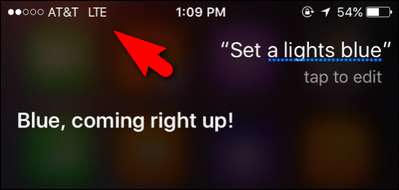
Alternatif olarak, Home uygulamasını, yapılandırdığınız herhangi bir HomeKit widget'ını veya HomeKit kısayollarından herhangi birini açabilirsiniz. yeni iOS 10 Kontrol Merkezi .
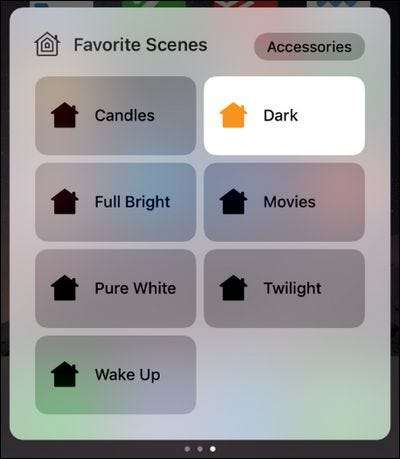
Bir sesli komut, kısayol, widget veya başka bir HomeKit tetikleyicisi şu anda evdeyken çalışırsa, dışarıdayken de iyi çalışır.
Yine, Yerleşim Her Şeydir
Tekrar belirtmek istediğimiz küçük bir tuhaflık (sizi saatlerce saçınızı çekmekten kurtarmak için) HomeKit işlevselliği ve Apple TV veya iPad'iniz açısından yerleştirmenin önemi. Bu, iOS 10'un HomeKit'e getirdiği değişiklikleri yansıtacak şekilde güncellediğimiz için bu öğreticinin ikinci sürümüdür. Okuyucuların bu makalenin ilk versiyonuyla ilgili yazdıkları bir numaralı konu, yerleştirme sorunları ve Bluetooth'un HomeKit evlerinde nasıl bir rol oynadığına dair yanlış anlamaydı.
Apple TV ve iPad, HomeKit aygıtlarıyla iki yoldan biriyle etkileşim kurabilir: kablolu veya kablosuz ev ağınız aracılığıyla HomeKit aygıtlarına bir sinyal gönderebilirler veya aygıtlarla Bluetooth aracılığıyla iletişim kurabilirler.
İyi bir Wi-Fi yönlendiricisi, bodrumunuzun derinliklerinden çatı katınızın kirişlerine (ve hatta muhtemelen evinizin önündeki kaldırıma kadar) ulaşacaktır. Öte yandan Bluetooth sinyalleri, büyük bir birinci katın genişliğinde bile önemli ölçüde azalır. Apple TV'yi ofisimizdeki test tezgahımıza yerleştirdiğimizde, yeni Schlage Sense HomeKit özellikli kilidimizle çalışmak için uzaktan HomeKit erişimi elde edemedik. Sonunda, kilidin HomeKit sistemiyle Wi-Fi ile değil, Bluetooth aracılığıyla iletişim kurduğunu anladık. Apple TV'yi daha geleneksel ve merkezi bir konuma (oturma odası TV'nin yanında) yerleştirdiğimizde, uzak HomeKit'in geri yüklendiği kilide yeterince yakındı.
Yanıt vermeyen bir cihazla sorun yaşıyorsanız, HomeKit hub cihazınızın akıllı ev cihazına göre konumunu ve Bluetooth iletişimini kullanıp kullanmadığını dikkate alın.
Eğiticiyi takip ettikten sonra, kendi evinizde verebileceğiniz "Işıkları kapat", "termostatı 75'e ayarla" gibi herhangi bir komutu uyguladığınızda, caddede veya yolun ortasında dururken çalışacaktır. Dünya.
HomeKit veya diğer akıllı ev yazılımı veya donanımı hakkında acil bir sorunuz mu var? Bize [email protected] adresinden bir e-posta gönderin ve yanıtlamak için elimizden gelenin en iyisini yapacağız.







